Trackurl kali linux как установить
Этичный хакинг и тестирование на проникновение, информационная безопасность
Сопроводители дистрибутивов Linux поддерживают репозитории пакетов из которых программы можно установить в дистрибутив с помощью того или иного менеджера пакетов. Такие репозитории (их состав, частота обновления, предварительная настройка пакетов) являются главными отличиями дистрибутивов друг от друга (а не обои или графическое окружение рабочего стола, которые всегда можно поменять).
Такой централизованный подход позволяет не тратить время на обновление отдельных программ (как например это нужно делать в Windows, где вам самостоятельно нужно отслеживать появление новых версий и обновлять их).
Умение управлять пакетами в Linux нужно как для установки и обновления программ, так и решения других проблем, например, отсутствующие файлы, необходимые для компиляции программы, которую вы хотите установить из исходного кода. В этой статье рассмотрены как азы, так и даны более продвинутые подсказки (например, как найти пакет, содержащий необходимый для компиляции файл).
Данная статья сфокусирована на менеджере пакете apt и дистрибутиве Kali Linux, но всё сказанное в ней применимо и к другим основанным на Debian дистрибутивам (Linux Mint, Ubuntu).
Как работают репозитории приложений Linux
Сопроводители дистрибутивов Linux отбирают программы для помещения в репозитории. Эти программы упаковываются в пакеты, для Debian и производных это файлы с расширением .deb. В эти пакеты помещаются скомпилированные файлы программ, файлы настроек и все другие, необходимые для работы прогрммы файлы, а также метаинформация, в которой указано, какие ещё пакеты нужно установить для разрешения зависимостей, а также какие действия нужно выполнить перед и после установки пакета, а также перед и после его удаления.
Для установки пакета из репозитория достаточно выполнить команду apt install с указанием имени пакета. Эта команда сама найдёт адрес файла .deb, скачает его, определит и скачает необходимые зависимости и затем всё это установит.
В случае выхода новых версий пакетов, их все можно обновить одной командой — очень удобно.
Для чего нужны зависимости
Если вы уже устанавливали пакеты в Linux, то вы могли обратить внимание, что вы вводите имя одной программы для установки, но зачастую одновременно с ней устанавливаются ещё и другие пакеты — это зависимости.
Зависимости — это библиотеки, программы, драйверы и прочее, что необходимо для работы другой программы. Такой подход позволяет один и тот же код (библиотеку) использовать в различных программах. К примеру, мы пишем приложение, в которое ходим добавить сетевые функции с поддержкой различных протоколов — нам не нужно всё писать с нуля, мы можем воспользоваться библиотекой libcurl (от авторов программы cURL), которая уже поддерживает десятки сетевых протоколов. И так могут поступить многие другие программы — они все могут использовать одну библиотеку без необходимости дублировать код — достаточно установить библиотеку в ОС один раз.
Для работы некоторых программ необходимы другие программы, либо они являются обёртками, графическими интерфейсами для облегчения использования утилиты. Такие программы также являются зависимостями.
Использовать apt или apt-get
Для управления пакетами может применяться команда apt или apt-get. На самом деле, выбор ещё больше: dpkg, aptitude, synaptic, wajig, а также графические интерфейсы от авторов дистрибутивов. Но все эти менеджеры пакетов имеют свои чёткие особенности, а apt и apt-get очень похожи, у них практически одинаковые команды и опции, они выполняют одинаковые функции. Разберёмся, чем отличаются apt и apt-get.
Программа apt предназначена для интерактивного использования и её поведение может меняться с выходом новых версий. А программа apt-get предназначена для использования в скриптах и её поведение и вывод очень консервативны.
На самом деле, для большинства типичных задач (установка и удаление пакетов), программы очень похожи.
Я предпочитаю apt как более «свежую», но на самом деле практически во всех последующих примерах команд вы можете заменить «apt» на «apt-get» и не почувствуете никакой разницы.
Обновления кэша с информацией о приложениях
Когда в репозиторий вносятся изменения, например, при обновлении пакета, необходимо синхронизировать эту информацию с локальным кэшем вашей операционной системы Linux. Это делается командой:
Этого же результата (обновления кэша) можно достичь разными способами, в том числе имеется ещё несколько команд. Например, следующая команда также обновит кэш (нет принципиальной разницы, какую команду вы используете):
Даже если вы не собираетесь выполнять полное обновление системы, обновление кэша необходимо выполнить перед установкой любых пакетов. В противном случае вы можете столкнуться с ошибкой, что требуемый пакет не найден. Эта ошибка возникает из-за того, что в вашей системе есть информация о предыдущей версии пакета и ссылка для его скачивания, и именно по этому адресу менеджер пакетов пытается получить файл пакета. Но в репозитории устаревшая версия уже могла быть удалена. В результате получается, что пакет есть в репозитории, но ваша система не узнает его новый адрес, пока не обновит свой кэш.
Как установить программу
Используйте команду вида:
Вы можете установить сразу несколько пакетов за раз:
Поиск пакетов
Для поиска пакетов предназначена команда вида:
Данная команда ищет по описанию пакетов и может выводить слишком большой список. Эта команда может пригодиться, если имя нужной утилиты не совпадает с названием пакета (например, один пакет содержит несколько утилит).
Обратите внимание, что для данной команды, в отличие от большинства других с apt, не требуются права root (можно использовать без sudo).
Поиск пакетов только по названию
Предыдущая команда бывает бесполезной из-за слишком большого вывода информации. Вы можете использовать следующую команду для поиска по имени пакета:
Вы также можете указать подстановочные символы, например для поиска по названию, начинающемуся на слово ПАКЕТ:
Для поиска по названию, оканчивающемуся на слово ПАКЕТ:
Для поиска по названию, в котором присутствует слово ПАКЕТ:
Ещё более удобной, на мой взгляд, командой для поиска пакетов является:
Последняя команда ищет в именах по слову ПАКЕТ и выводит список всех пакетов, где оно встречается. Использовать подстановочные символы не нужно.
Как проверить, установлен ли пакет
Вы можете использовать команды apt list или apt search не только для поиска пакетов, но и просмотра информации о том, установлены ли они.

Рядом с описанием пакетов вы можете увидеть один из трёх вариантов:
- строка «[установлен]» — пакет установлен вручную
- строка «[установлен, автоматически]» — пакет установлен как зависимость или как включённый в метапакет (во время установке операционной системы Kali Linux активно использует метапакеты, поэтому многие инструменты имеют такую отметку)
- ничего не написано — значит пакет не установлен
Как посмотреть информацию о пакете
Вы можете узнать следующую информацию о любом пакете, независимо от того, установлен он в вашей системе или нет:
- номер версии
- адрес сайта
- краткое описание
- список зависимостей
- размер установки
- репозиторий-источник
- приоритет
- к какому виду программ относится
Чтобы узнать информацию о пакете используйте команду вида:

Как удалить пакет
Для удаления используйте команду вида
Можно удалять сразу много пакетов за раз:
Как полностью удалить пакет, вместе с конфигурационными файлами
При удалении пакета удаляются все его файлы, но обычно остаются небольшие (изменённые) файлы конфигурации пользователя на случай, если удаление было случайным. В этом случае простая отправка запроса на установку для случайно удалённого пакета восстановит его работу, как и раньше. С другой стороны, вы можете избавиться от этих остатков, вызвав purge даже для уже удалённых пакетов. Обратите внимание, что это не влияет на данные или конфигурацию, хранящиеся в вашем домашнем каталоге.
Итак, для полного удаления пакета используйте команду вида:
Обновление всех пакетов системе в Kali Linux
Чтобы обновить все пакеты, для которых вышли новые версии, а также установить необходимые зависимости и удалить мешающие пакеты, используется команда:
Среди удаляемых пакетов могут быть конфликтующие (мешающие установке требуемых зависимостей).
Аналогичный результат можно получить командами (это одна из немногих команд, которая различается для apt и apt-get):
Для удобства можно объединить команду обновления кэша и команду запуска полного обновления системы в одну, опция -y используется для того, чтобы у нас не спрашивалось подтверждение, а сразу начался процесс установки новых пакетов:
Как узнать, в каком пакете содержится файл
Если вы компилируете программы из исходных кодов, то вы, наверняка, сталкивались с ошибками компиляции, когда программа не находит какой-либо файл и компиляция обрывается. Что делать в данной ситуации? Понятно, что нужно установить пакет, который содержит требуемый файл. Но как узнать имя этого пакета?
С помощью программы apt-file можно искать по именам файлов в пакетах (как установленных, так и нет). Также она может показать все файлы в пакете.
Сразу после установки кэш данных о программах пуст. Чтобы его обновить нужно выполнить команду:
Когда всё готово, то поиск осуществляется так:
К примеру поиск файла ffi.h:
У программы apt-file есть альтернативы, подробности смотрите в статье «Как в Linux узнать, в каком пакете содержится файл».
Как посмотреть зависимости пакета
Вы можете посмотреть, какие пакеты будут установлены в качестве зависимостей командой вида:
Как узнать, для каких программ данный пакет является зависимостью
Если вы хотите удалить программу, но не уверены, нужна ли она для других программ, то вы можете проверить, для каких пакетов она является зависимостью командой вида:
Как просмотреть список изменений пакета
Для пакетов вы можете вывести список изменений, сделанных в различных версиях программы. Для этого выполните команду вида:
Как скачать пакет без установки
Если вы хотите скачать пакет без установки, например, чтобы изучить его или внести изменения, то выполните команду вида:
Как проверить, всё ли впорядке с кэшем приложений
Если вы хотите узнать, имеются ли сломанные зависимости, то выполните диагностическую команду:
Как установить локальный .deb пакет
Иногда может потребоваться установка локальных .deb, то есть файлов не из репозиториев.
Следующая команда dpkg установит пакет без проверки зависимостей:
При выполнении операции менеджером пакетов, например, обновление кэша:
Программа apt также умеет устанавливать пакеты из указанных файлов, при этом одновременно будут установлены необходимые зависимости для этого пакета:
Удаление ненужных программ
Время от времени рекомендуется выполнять команды по удалению пакетов, которые были установлены автоматически (так как были зависимостями других программ), но теперь больше не нужны.
Для этого применяется команда:
Её использование безопасно и не должно приводить к проблемам.
Очистка кэша установочных файлов
При каждом обновлении программ файлы пакетов скачиваются в кэш. После обновления скаченные файлы (можно назвать их установочными) не удаляются, и постепенно кэш разрастается до больших размеров. Это сделано намерено с той идеей, что если после очередного обновления вы обнаружите, что новый пакет имеет проблемы, а старая версия уже недоступна в онлайн репозитории, то вы сможете окатиться до старой версии установив её из файла, сохранённого в кэше.
Для роллинг дистрибутивов кэш разрастается очень быстро. Поэтому время от времени можно выполнять команду:
clean вычищает локальный репозиторий от полученных файлов пакетов. Она удаляет все, кроме lock файла из /var/cache/apt/archives/ и /var/cache/apt/archives/partial/.
Исправление ошибок установки пакетов и зависимостей
Альтернативы для apt
Для apt, кроме программы apt-get, которая является очень похожей, существует ещё несколько альтернатив.
В Debian вы можете выбрать среди следующих менеджеров пакетов:
dpkg — этот пакет предоставляет низкоуровневую инфраструктуру для обработки установки и удаления пакетов программного обеспечения Debian. При установке программ не устанавливает зависимости.
aptitude
aptitude — это менеджер пакетов с рядом полезных функций, в том числе: похожий на mutt синтаксис для гибкого сопоставления пакетов, возможность извлекать и отображать журнал изменений Debian для большинства пакетов и режим командной строки, аналогичный режиму apt-get. Программа не позволяет разрастаться кэшу слишком сильно и выполняет автоматическую очистку.
Чтобы былы понятны основные возможности программы, посмотрите на доступные команды и опции.
Действия (если не задано, aptitude запускается в диалоговом режиме):
synaptic
Synaptic — это графический инструмент для управления пакетами, основанный на GTK+ и APT.
Synaptic позволяет устанавливать, обновлять и удалять программные пакеты удобным способом.
Помимо этих основных функций, предоставляются следующие возможности:
- Поиск и фильтрация списка доступных пакетов
- Выполняйте интеллектуальные обновления системы
- Исправление неработающие зависимости пакетов
- Редактирование списка используемых репозиториев (sources.list)
- Загрузка последнего журнала изменений пакета
- Настройка пакеты через систему debconf
- Просмотр всей доступной документации, относящуюся к пакету (требуется dwww)
wajig
Обёртка командной строки для apt, apt-cache, dpkg, aptitude и других. Её цель — упростить управление пакетами за счёт объединения основных функций этих инструментов в одном интерфейсе.
Кроме рассмотренных программ, в дистрибутивах Linux могут применяться и собственные инструменты. К примеру, в Linux Mint имеется собственный инструмент с графическим интерфейсом для обновления программ. Также в Linux Mint при запуске программы apt вместо неё будет использоваться собственный скрипт, который является обёрткой для aptitude (из-за этого вывод команды apt может вас смутить).
Портативные программы в Linux
Программы Linux можно использовать как портативные. К примеру, вы можете скачать файл .deb, извлечь из него исполнимый файл и запускать его из любого места. Некоторые пакеты содержат кроме установочного файла ещё и другие файлы: конфигурационный, файлы расширения функциональности и прочее — в этом случае для большинства программ можно указать расположение этих файлов с помощью опций.
При компиляции программы из исходного кода, совсем необязательно устанавливать её на уровне системы — вы можете запускать скомпилированные файлы из любого места в вашей системе. Это позволяет попробовать новую версию программу без удаления той, которая установлена из репозитория.
Как решить проблему «команда не найдена» («command not found»)
Если при попытке запуска программы вы столкнулись с ошибкой «команда не найдена» («command not found»), то она означает, что не установлен пакет, содержащей данную программу. Конечно, при условии, что вы правильно ввели имя команды — поэтому начните с проверки имени, а также используйте клавишу TAB для вывода подсказок и автоматического дополнения.
Начните с попытки установить пакет с одноимённым именем — довольно часто название команды совпадает с именем пакета, например nmap, sqlmap — это команды запуска и имена пакетов, которые их содержат:
Если удалось определить имя пакета, установите его.
Если и это не помогло, то установите (если ещё не сделали) команду apt-file, обновите кэш и выполните поиск:
Данный способ наверняка поможет найти нужный пакет. Если даже это не сработало, то возможны следующие варианты:
- вы неправильно вводите имя команды
- данная программа отсутствует в репозиториях вашего дистрибутива и вам остаётся только устанавливать её вручную — компилировать из исходного кода или скачать предварительно скомпилированные файлы, если автор программы их создаёт
Warning: apt-key is deprecated
Команда apt-key управляет ключами, которые отвечают за проверку подписи репозиториев пакетов приложений.
Вы хотите отслеживать местоположение мобильного телефона с помощью только номера телефона? В этом руководстве мы научим вас, как отслеживать местоположение мобильного телефона, используя только номер телефона.
Я должен вас предупредить: отслеживание чьего-либо мобильного телефона без его разрешения является незаконным и может привести к тюремному заключению. Мы в Alltechbuzz не несем ответственности за ваши действия. Мы предполагаем, что ты используя эти знания на благо человечества.
Вот что мы предполагаем относительно ваших намерений изучить эту технику:
Представьте, что вы влюблены в кого-то, кого похитил ваш заклятый враг / злодей из вашей истории. Полиция отказывается помочь вам, потому что она кривая и закрывает глаза на злодея. Единственный способ вернуть потерянную любовь - это отследить местонахождение ее номера телефона.
Не волнуйся, мужик! Вы вернете потерянную любовь. Мы научим вас, как отслеживать местоположение мобильного телефона с помощью всего лишь номера телефона.
Как отследить местонахождение мобильного телефона только по номеру телефона?
Отследить чье-то местоположение не так уж и сложно. Это очень просто. Но сначала что вам нужно?
Что нужно для начала?
- Ноутбук или компьютер
- Подключение к интернету
- ОС Kali Linux
- Инструмент для проверки пентеста TrackUrl
Выполните следующие действия, чтобы определить местонахождение любого мобильного телефона:
Шаг 1. Загрузитесь в Kali Linux на вашем компьютере или в виртуальном ящике.
Kali Linux - это операционная система Linux на основе Debian, предназначенная для инструментов безопасности и тестирования на проникновение. Если у вас нет Kali Linux, скачать и установить Kali Linux OS на твоем компьютере. Или вы можете установить виртуальную машину на свой компьютер с VirtualBox Kali Linux.
Шаг 2. Загрузите установку TrackUrl с GitHub.

TrackUrl - это инструмент для проверки на проникновение, созданный Z_Hacker. Он дает местоположение мобильного телефона, на котором открывается ссылка.
Выполните следующие шаги для установки TrackUrl:
Введите или скопируйте этот код в терминал, чтобы загрузить файлы с GitHub.
- Затем измените разрешения на общий доступ к папке для публики.
Скопируйте и вставьте этот код в Kali Terminal, чтобы сделать папку общедоступной:
- Измените текущий каталог на TrackUrl
Скопируйте и вставьте следующий код, чтобы изменить каталог в терминале kali:
Шаг 3. Запустите инструмент TrackUrl в Kali Linux.
Следующим шагом будет запуск инструмента TrackUrl. Используйте этот код, чтобы запустить его с терминала:
Как только вы запустите приведенный выше код, приложение начнет работать. Он сгенерирует URL-адрес и перенаправит в локальную папку вашего компьютера. Окно ngrok дает вам необходимую информацию.

Когда кто-то посещает этот URL-адрес, вам отправляется ответ о местоположении и других данных браузера.

Нажмите Enter, чтобы ввести URL.

В «хвостовом» окне отображается местоположение, но оно будет пустым, поскольку вы никому его не отправляли.

Мой друг уже знает, что я иногда рисую зарисовки. Значит, он меня не подозревал. Итак, он перешел по ссылке. Ссылка привела его на созданную нами веб-страницу.
Пока это окно открыто, местоположение собирается этой веб-страницей и обновляет хвостовой журнал. Если он остается здесь достаточно долго, местоположение отслеживается каждые 2 секунды и отправляется обратно на ваш компьютер.
Шаг 6. Найдите и скопируйте местоположение устройства из хвостового окошка.
После того, как они нажмут на ссылку и затем перейдут на настроенную вами страницу, в хвостовом окне будет указано местоположение устройства, с которого открывается ссылка.

Местоположение обновляется каждые 2 секунды. Однако отслеживание прекращается, как только окно или вкладка закрываются.
Две цифры после ПОЛУЧИТЬ / logme /, - долгота и широта устройства. Скопируйте эти числа или запишите их.

Выше выделены долгота и широта телефона моего друга. Он находится в том же офисе, что и мы.
Шаг 7. Введите долготу и широту в Google Maps.
Теперь вставьте долготу и широту в Google Maps. Вы будете знать, где находится устройство.
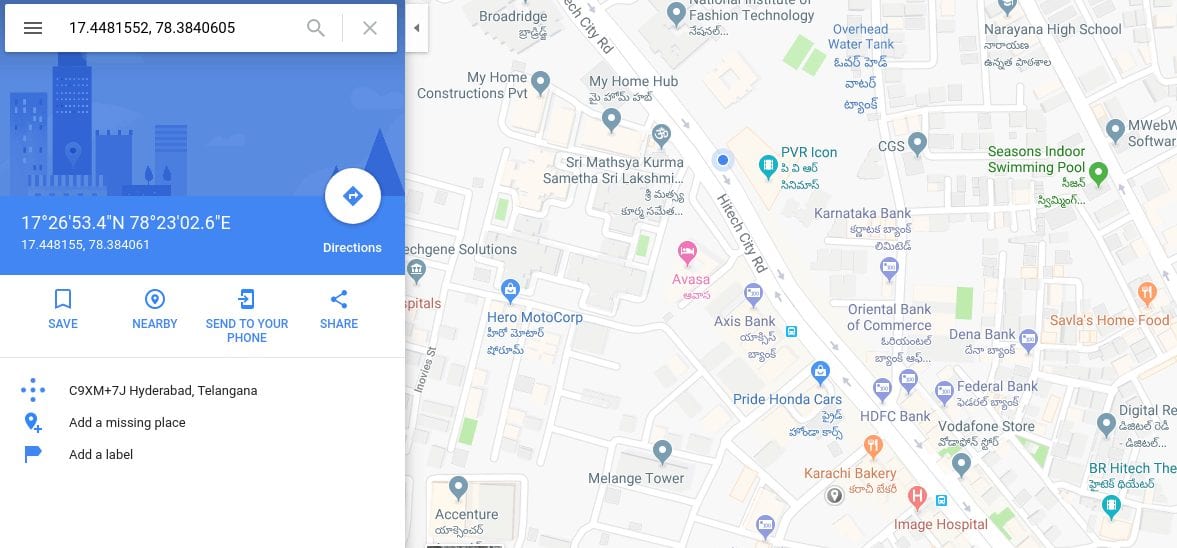
Сейчас эта информация не точна, так как наш офис находится немного в стороне от того места, которое показано на картах. Это потому, что мы с другом не указываем местоположение в наших мобильных телефонах. Но общая площадь локации до 100 метров. Значок на картах возле пекарни - это примерно то место, где находится наш офис.
Опять же, я должен сказать, что отслеживание чьего-либо местонахождения является незаконным и может привести к тюремному заключению.
Как отслеживать мобильное местоположение с помощью IP-адреса?
Если вы не знаете номер телефона, но знаете IP-адрес устройства, используйте этот метод для отслеживания местоположения мобильного телефона. Если вы не знаете, как узнать IP-адрес своего устройства, прочтите этот учебник.
Шаг 1. Запустите машину Kali
Вам необходимо загрузить компьютер Kali Linux и следовать приведенным ниже инструкциям, чтобы отслеживать местоположение телефона с помощью IP-адреса.
Шаг 2. Установите и обновите модуль liblocal и JSON.
Этот метод требует, чтобы вы установили и обновили модули liblocal и JSON.
Используйте следующие команды одну за другой:
Следуйте инструкциям на экране и обновите / установите необходимые пакеты.
Загрузка и установка необходимых пакетов JSON и liblocal может занять некоторое время. Время зависит от вашего интернет-соединения и скорости компьютера.
Шаг 3. Загрузить и установить ip-локатор из GitHub
Во-первых, вам нужно установить приложение perl ip-locator с GitHub.
Скопируйте и вставьте следующий код, чтобы загрузить ip-locator:

Чтобы установить ip-locator, вам нужно изменить каталог в эту папку. Используйте следующий код для изменения каталога:
Теперь сделайте файл Perl исполняемым, используя следующие команды:
Теперь, когда вы сделали исполняемый файл, следует установка ip-locator. Используйте эти команды:
IP-локатор успешно установлен, если вы видите это:

Шаг 4. Используйте IP-локатор для отслеживания IP-адреса.
Вам необходимо указать IP-адрес устройства или компьютера, который вы хотите найти, в качестве входных данных для IP-локатора.
Введите IP-адрес вашего компьютера, чтобы проверить, работает ли он. Результат будет примерно таким:

Так что получите ip-адрес телефона и используйте приложение ip-locator для отслеживания местоположения. Это так просто.
Как узнать местоположение потерянного мобильного телефона с помощью приложения "Найди мое устройство"?
Если вы потеряли свой мобильный телефон и хотите узнать, где он находится, найти его очень легко. Все, что вам нужно сделать, это найти мое устройство в Google и позволить Google отслеживать ваши устройства.
Да, Google отслеживает ваши устройства во имя безопасности. Когда вы входите в свой мобильный телефон и любые другие устройства с вашей учетной записью Google, вы (и Google) можете легко отслеживать местоположение вашего устройства.
![]()
Или перейдите на эту страницу - гугл найди мой телефон - и следуйте инструкциям.
Сначала войдите в свою учетную запись Google. Затем щелкните устройство, которое вы хотите найти, из списка, который отображается, как показано ниже.
![]()
После того, как вы нажмете на устройство, которое хотите найти, мобильный локатор Google предложит варианты для звонка, определения местоположения и восстановления вашего устройства.
![]()
С помощью приложения "Google Найди мой телефон" можно сделать следующее:
- Позвонить тебе по телефону
- сделай свой телефонный звонок
- Удалите данные на вашем телефоне
- заблокировать свой телефон
- и многое другое
Если вы включили отслеживание местоположения для Google, по крайней мере, подумайте о том, чтобы включить его сейчас. Но знайте эти уязвимости.
5 лучших мобильных трекеров (шпионские приложения)
Приложения для отслеживания мобильных телефонов или шпионские приложения стали популярными с годами. Из-за кибер-издевательств и хищников, которые прячутся в темных уголках Интернета и нацелены на детей, родители становятся чрезвычайно бдительными. Вот здесь и пригодятся шпионские приложения. Мы изучили все доступные в Интернете шпионские приложения, чтобы выбрать 5 лучших шпионских приложений для мобильных трекеров. Однако все приложения в этом списке не являются бесплатными и являются приложениями премиум-класса. Если вам нужны бесплатные шпионские приложения, скачайте Kali Linux и используйте инструменты премиум-класса.
mSpy - приложение для отслеживания мобильного телефона

mSpy - популярное приложение для отслеживания мобильных устройств, которое может отслеживать устройства, к которым у вас нет доступа. Это отличное приложение для мониторинга безопасности, совместимое практически со всеми устройствами. Приложение стоит около 40 долларов. Подходит для всех, кто хочет удаленно контролировать устройства.
Используя mSpy, вы можете легко отслеживать мобильные телефоны и следить за действиями своих детей.
FlexiSpy - Лучшее приложение для мониторинга мобильных телефонов для родителей

Ispyoo

Ispyoo идеально подходит для предприятий, которые предоставляют официальные телефоны своим сотрудникам. Если вы владелец бизнеса, который не уверен, насколько продуктивно ваши сотрудники используют ваши ресурсы, используйте это приложение для мониторинга их телефонов. Вы можете отслеживать смс, ммс и телефонные звонки по очень низкой цене примерно в 23 доллара.
TheTruthSpy

Mobistealth - лучший международный мобильный трекер
![]()
Mobistealth трекер мобильного телефона стоит около 79 долларов и стоит своих денег. Он предоставляет несколько функций, которые не нравятся многим трекерам мобильных телефонов, история закладок, журналы телефона, электронная почта и т. Д. Это также может помочь вам найти свой мобильный телефон, когда вы его потеряете. Что уникально в этом приложении, так это функция спутникового отслеживания, которая дает журналы местоположения GPS и отслеживание GPS в реальном времени.
Я надеюсь, что это руководство по отслеживанию местоположения мобильного телефона помогло вам найти потерянную любовь, а также научиться отслеживать мобильные телефоны с помощью различных методов.
Если у вас возникнут проблемы, не стесняйтесь спрашивать меня в комментариях.
Данную статью хотим посветить всем тем, кому по той или иной необходимости приходиться соприкасяться с Kali по долгу службы, а использовать его в повседневной жизни, как Вы понимаете не совсем комфортно. Но фишка данной статьи не просто в установке компонентов Linux, так же мы с Вами поднимим иксы (X) дабы сделать данную систему совершенно пригодной для полноценного проведения тестирования на проникновение.
Давно не секрет, что Microsoft в недалеком прошлом пошли на очень, как я считаю отличный шаг с разработчиком Ubuntu компанией Canonical. Они решили интегрировать bash прямо в Windows 10 и начиналось это спростых команд типа wget, grep, dig и других, аналогов которых в винде попросту нет.
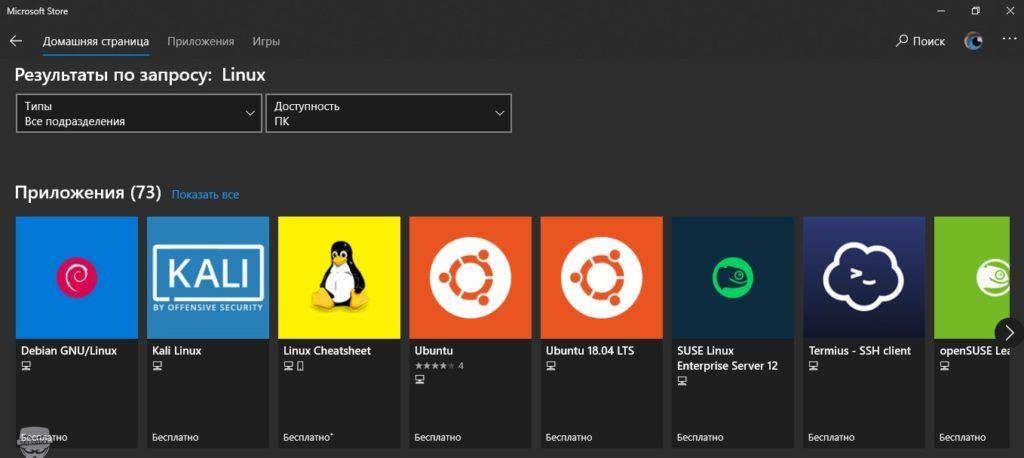

Итак, после загрузки основного приложения, нам необходимо активировать подсистему Linux в Windows 10 и сделать это можно 2 способами:
1. Активируем чекбокс через установку дополнительных компонентов панели управления (Панель управления -> Программы и компоненты -> Включение или отключение компонентов Windows 10 отметив галочкой пункт Подсистема Windows для Linux)

2. Используем мощнейший инструмент PowerShell:
После загрузки винды, идем в ПУСК и пишем словосочетание Kali:
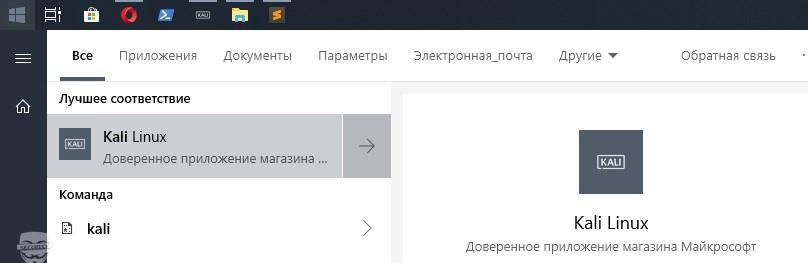
Запустив, система попросит создать пользователя и пароль к нему, создайте пару.
Далее нам необходимо обновить систему и компоненты до актуальных версий предворительной зайдя под sudo (sudo -i / sudo su кому как привычнее):
Затем ставим сам метасплоит:
Ну и не буду Вам говорит, что это и зачем он нужен, запускаете msfconsole и радуетесь.
Далее я прикину небольшой набор утилит которыми пользуюсь сам практически повседневно:
Естенственно будет много зависимостей, но для этого мы сюда и собрались, сделать пригодную для пентестинга оболочку внутри рабочей и полноценной Windows 10.
Итак в том же терминале пишем:
Затем запускаем RDP сервис:
и цепляемся привычным для нам RDP клиентом mstsc на локалхост и порт 3390.

Появится окно в котором мы авторизуемся под имеющимся логином и паролем:
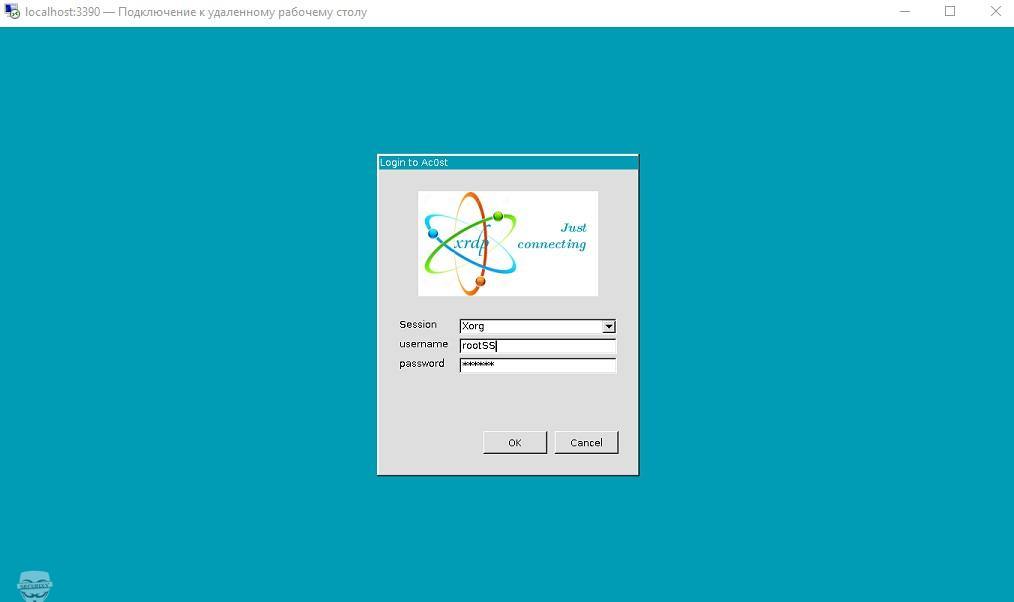
И вот пруф рабочей полноценной Kali Linux Без вирутальной машины:
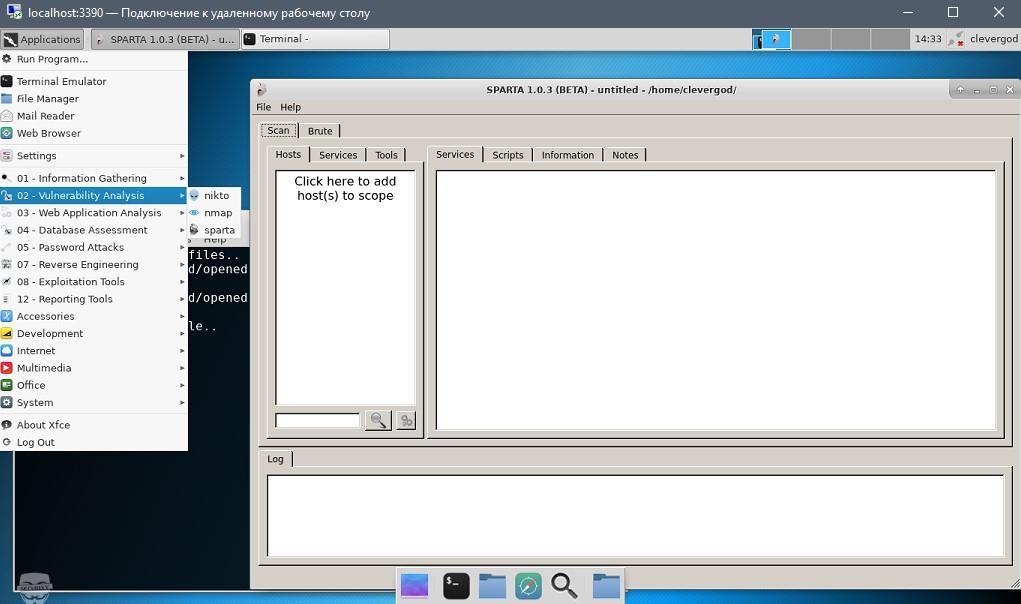
Всем спасибо, думаю не зря распинался, подписывайтесь на наш телеграм канал и будете в тренде последних новостей и интересных авторских статей.
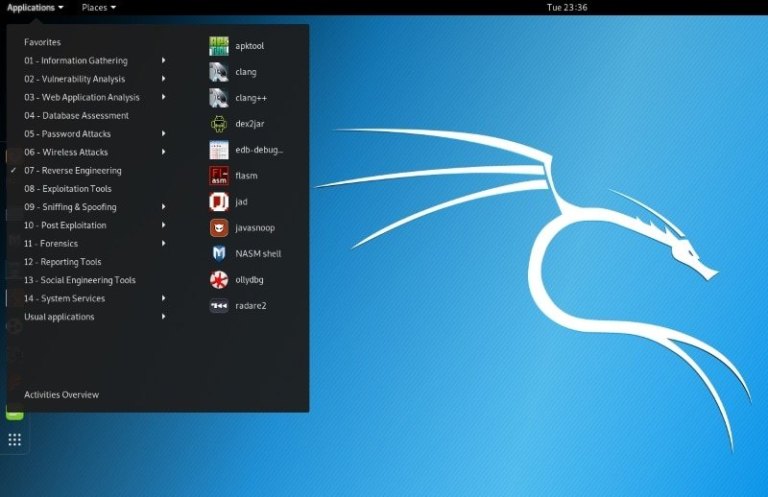
Вот наш список лучших инструментов Kali Linux, которые позволят вам оценить безопасность веб-серверов и помочь в проведении взлома и ручного тестирования на проникновение.
Если вы читаете обзор на Kali Linux, вы поймете, почему он считается одним из лучших дистрибутивов Linux для взлома и пентеста.
Он поставляется с множеством инструментов, облегчающих вам тестирование, взлом и все, что связано с цифровой криминалистикой.
Это один из наиболее рекомендуемых дистрибутивов Linux для этичных хакеров.
В любом случае, независимо от вашей цели, мы рассмотрим некоторые из лучших инструментов Kali Linux, которые вы должны использовать.
Обратите внимание, что не все инструменты, упомянутые здесь, имеют открытый исходный код.
Лучшие инструменты Kali Linux для взлома и тестирования на проникновение
Существует несколько типов инструментов, которые предустановлены.
Если вы не нашли установленный инструмент, просто скачайте его и установите.
1. Nmap

Другими словами, чтобы получить представление о хосте, его IP-адресе, обнаружении ОС и аналогичных деталях сетевой безопасности (таких как количество открытых портов и их значения).
Он также предлагает функции для уклонения от брандмауэра и подмены.
2. Lynis

Конечно, вы также можете использовать его для обнаружения уязвимостей и тестирования на проникновение.
Он будет сканировать систему в соответствии с обнаруженными компонентами.
3. WPScan

Он бесплатный, но не с открытым исходным кодом.
Кроме того, он также дает вам подробную информацию об активных плагинах.
Конечно, хорошо защищенный блог может не дать вам много подробностей о себе, но он все еще является лучшим инструментом для сканирования безопасности WordPress для поиска потенциальных уязвимостей.
4. Aircrack-ng

Он не ограничивается только мониторингом и получением информации, но также включает возможность взлома сети (WEP, WPA 1 и WPA 2).
Он также включает в себя различные беспроводные атаки, с помощью которых вы можете нацеливаться / отслеживать сеть WiFi для повышения ее безопасности.
5. Hydra

Если вы ищете интересный инструмент для взлома пары логин / пароль, Hydra будет одним из лучших предустановленных инструментов Kali Linux.
Возможно, она больше не поддерживается, но теперь она есть на GitHub, так что вы также можете внести свой вклад в его работу.
6. Wireshark

Его также можно отнести к категории лучших инструментов Kali Linux для анализа сети.
Он активно поддерживается, поэтому я определенно рекомендую попробовать его в работе.
7. Metasploit Framework

С помощью этого инструмента вы можете проверить уязвимости, протестировать известные эксплойты и выполнить полную оценку безопасности.
Конечно, бесплатная версия не будет иметь всех функций, поэтому, если вы увлечены серьезными вещами, вам следует сравнить выпуски.
8. Skipfish

Аналогично WPScan, но не только для WordPress.
Он быстрый и простой в использовании.
Кроме того, его метод рекурсивного сканирования делает его еще лучше.
Для профессиональных оценок безопасности веб-приложений пригодится отчет, созданный Skipfish.
9. Maltego

Согласно информации, он создает ориентированный граф, чтобы помочь проанализировать связь между этими частями данных.
Обратите внимание, что это не инструмент с открытым исходным кодом.
Он поставляется предварительно установленным, однако вам нужно будет зарегистрироваться, чтобы выбрать, какую версию вы хотите использовать.
10. Nessus
Если у вас есть компьютер, подключенный к сети, Nessus может помочь найти уязвимости, которыми может воспользоваться потенциальный злоумышленник.
Конечно, если вы являетесь администратором нескольких компьютеров, подключенных к сети, вы можете использовать его и защитить эти компьютеры.
Тем не менее, это больше не бесплатный инструмент, вы можете попробовать его бесплатно в течение 7 дней на официальном сайте.
11. Burp Suite Scanner

В отличие от других сканеров безопасности веб-приложений, Burp предлагает графический интерфейс и довольно много продвинутых инструментов.
Тем не менее, редакция сообщества ограничивает возможности только некоторыми необходимыми ручными инструментами.
Для профессионалов, вам придется рассмотреть вопрос об обновлении.
Как и в предыдущем инструменте, он также не является открытым исходным кодом.
Я использовал бесплатную версию, но если вы хотите получить более подробную информацию о ней, вы должны проверить функции, доступные на их официальном сайте.
12. BeEF

Он был специально разработан для тестировщиков на проникновение для оценки безопасности веб-браузера.
Это один из лучших инструментов Kali Linux, потому что многие пользователи хотят знать и исправлять проблемы на стороне клиента, когда говорят о веб-безопасности.
Читайте также:



